Manuale utente di GarageBand
- Ciao
-
- Cos’è GarageBand?
-
- Informazioni di base sulle tracce
-
- Informazioni di base sui controlli intestazione traccia
- Disattivare l’audio delle tracce
- Mettere in assolo le tracce
- Impostare i livelli di volume delle tracce
- Impostare le posizioni panoramiche di una traccia
- Abilitare le tracce per la registrazione
- Attivare il monitoraggio di ingresso per tracce audio
- Bloccare le tracce
- Controllare il sincronismo con la traccia groove
- Annullare o ripristinare le modifiche in GarageBand
- Ottenere più suoni e loop
- Ottenere aiuto
-
- Informazioni di base sull’Editor
-
- Informazioni di base su “Editor audio”
- Modificare le regioni audio in “Editor audio”
- Quantizzare il sincronismo delle regioni audio
- Trasporre le regioni audio
- Correggere il tono delle regioni audio
- Modificare la nota e il sincroniscmo delle battute
- Riprodurre una regione audio all'inverso
- Impostare e spostare i marcatori Flex
-
- Informazioni di base su “Editor Piano roll”
- Aggiungere note in “Editor Piano roll”
- Modificare le note in “Editor Piano roll”
- Quantizzare il sincronismo di una nota in “Editor Piano roll”
- Trasporre le regioni in “Editor Piano roll”
- Rinominare le regioni MIDI in “Editor Piano roll”
- Usare l’automazione in “Editor Piano roll”
-
- Panoramica sugli “Smart Control”
- Tipi di “Smart Control”
- Utilizzare “Transform Pad”
- Utilizzare l’Arpeggiatore
- Aggiungere e modificare i plugin di effetti
- Utilizzare effetti sulla traccia master
- Utilizzare i plugin “Audio Units”
- Utilizzare l’effetto EQ
-
- Panoramica su amplificatori e pedali
-
- Panoramica su “Bass Amp Designer”
- Scegliere un modello di amplificatore per basso
- Creare un modello di amplificatore per basso personalizzato
- Utilizzare i controlli dell’amplificatore per basso
- Utilizzare gli effetti degli amplificatori per basso
- Scegliere e regolare la posizione del microfono per amplificatore per basso
- Utilizzare il direct box
- Modificare il flusso del segnale di Bass Amp Designer
- Confrontare uno “Smart Control” modificato con le relative impostazioni salvate
-
- Riprodurre una lezione
- Scegliere la sorgente di ingresso per la chitarra
- Personalizzare la finestra della lezione
- Vedere il risultato della lezione
- Misurare i progressi di volta in volta
- Rallentare la lezione
- Modificare il mixaggio di una lezione
- Visualizzare la notazione a pagina intera
- Visualizzare gli argomenti del glossario
- Esercitarsi sugli accordi della chitarra
- Accordare la chitarra in una lezione
- Aprire le lezioni nella finestra di GarageBand
- Ottenere altre lezioni di “Impara a suonare”
- Se il download della lezione non è terminato
-
- Informazioni di base sulla condivisione
- Condividere brani sull’app Musica
- Utilizzare AirDrop per condividere brani
- Utilizzare Mail per condividere brani
- Condividere un progetto su GarageBand per iOS
- Esportare brani su disco o su iCloud
- Masterizzare un brano su un CD
- Comprimere un progetto GarageBand
- Abbreviazioni da tastiera per la Touch Bar
- Glossario
- Copyright

Modificare le impostazioni Avanzate in GarageBand sul Mac
Utilizza le impostazioni Avanzate per specificare i bit, il volume di esportazione e altro ancora.
Per modificare queste impostazioni, seleziona GarageBand > Impostazioni o premi Comando-Virgola, quindi fai clic su Avanzate.
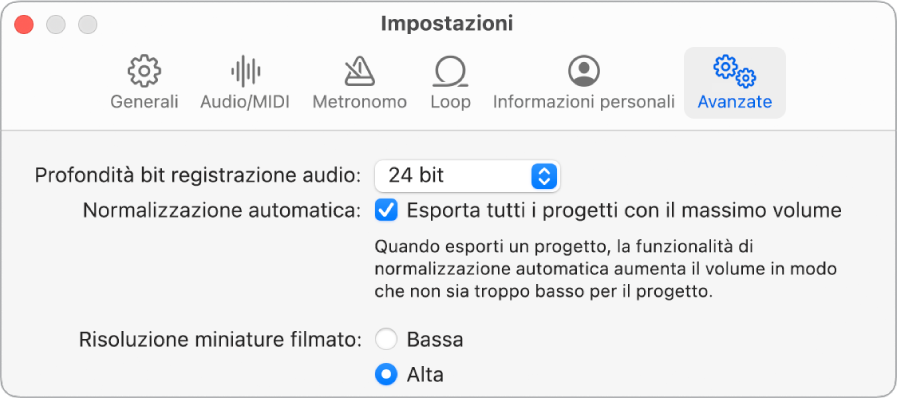
Profondità bit registrazione audio: seleziona la profondità dei bit per determinare la qualità del suono dei file audio registrati di recente sul progetto.
16 bit: usa questa opzione solo se le dimensioni del file audio devono essere ridotte o se il dispositivo audio supporta unicamente questa opzione.
24 bit: è l’opzione più comunemente usata per i file audio.
32 bit fluttuante: usa i calcoli della virgola mobile a 32 bit (i file audio risultanti sono di dimensioni maggiori). Con questa impostazione, puoi rimuovere qualsiasi saturazione digitale che si verifica durante la registrazione semplicemente abbassando il guadagno della regione audio. Nelle registrazioni con livelli di guadagno troppo bassi, puoi aumentarlo senza avere un maggiore rumore di fondo.
Importante: non modificare le impostazioni dei bit dopo aver registrato o importato un audio nel tuo progetto.
Esporta tutti i progetti con il massimo volume: imposta GarageBand per l’esportazione dei progetti al livello di volume più alto (0 dBFS) in cui non si verificano distorsioni. Questo non influisce sul volume quando riproduci il progetto in GarageBand.
Risoluzione miniature filmato: seleziona una risoluzione dell’immagine Alta (impostazione di default) o Bassa per le miniature dei filmati nella traccia Filmato.